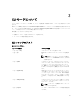Users Guide
SUU を使用して、基準を満たしていないシステムを即座にまたは定義したスケジュールに従ってアップデー
トできます。
パッチ管理機能の使用
Dell 管理コンソールで提供されるパッチ機能を使用することで、管理下システムのハードウェアおよびソフ
トウェアコンポーネントのアップデートが可能になります。
パッチ管理機能を使用するには、Dell コンソールでタスクのコンテキストを入力します。
1. DVD ドライブに 『
Dell Server Updates
』DVD を挿入します。
2. システムのデスクトップにある Dell 管理コンソール アイコンをダブルクリックします。
3. ホーム をクリックし、次に Dell サーバーホームのパッチ管理 の順にクリックします。
左のウィンドウペイン上の はじめに セクションにパッチ管理の概要情報が表示されます。
メモ: 通知サーバーおよび管理対象システムが組織のファイアウォール内にある場合には、プロキ
シサーバーをセットアップすることで、外部ウェブサイトから安全にパッチを取得したりソリュー
ションをダウンロードすることができます。
4. DUP カタログのダウンロード をクリックして、catalog.cab および pre-req.cab ファイルの場所を指定しま
す。
5. インベントリカタログのダウンロード をクリックして、SolutionSam ウェブサイトから、インベントリコ
レクタツールを含む .cab ファイルをダウンロードします。
Winodws リンク: solutionsam.com/imports/7_0/Patch/Dell/dellinvtool_windows.cab
Linux リンク: solutionsam.com/imports/7_0/Patch/Dell/dellinvtool_linux.cab
6. ソリューションのグローバル設定 をクリックして、DUP パッケージのダウンロード場所を指定します。
7. はじめに セクションで Altiris エージェントのインストール をクリックして、エージェントを管理下シス
テムにインストールします。このエージェントは比較レポートの実行と表示に役立ちます。
Altiris エージェントのインストールを好きな時間に実行するようにスケジュールすることができます。
詳細については、
Dell 管理コンソールヘルプ
を参照してください。
8. 比較レポートを表示するには、コンプライアンスチェックを実行します。
比較レポートには、ネットワーク上の管理下システムごとに、現在インストールされているコンポーネ
ントに対して、アップデート可能なコンポーネントが表示されます。
パッチ管理機能の使い方の詳細については、『
Dell Management Console User's Guide
』(Dell 管理コンソールユ
ーザーズガイド)を参照してください。
プロキシのセットアップ
プロキシをセットアップするには、次の手順を実行します。
1. プロキシ タブをクリックします。
2. 指定したプロキシ設定を使用する オプションを選択します。
3. プロキシサーバーの URL を プロキシサーバー フィールドに入力します。
4. 保護されたプロキシサーバーを使用している場合は、ユーザー名およびパスワードを入力します。
5. 設定のテスト をクリックし、プロキシサーバーの設定を検証します。
サーバーはプロキシ設定情報を検証するため、外部のウェブサイトへの接続を試みます。設定のテスト
中にエラーメッセージが表示されたときは、認証情報が誤っていないか、プロキシサーバーが実行され
ているか、および一般的なネットワークエラーが発生していないかなどを確認してください。
6. FTP 設定に なし を選択して、OK をクリックします。
18